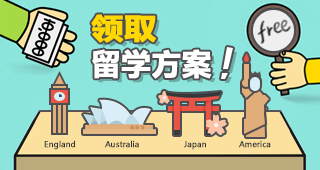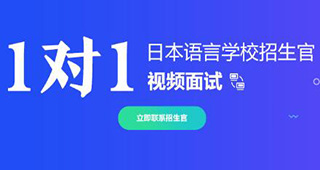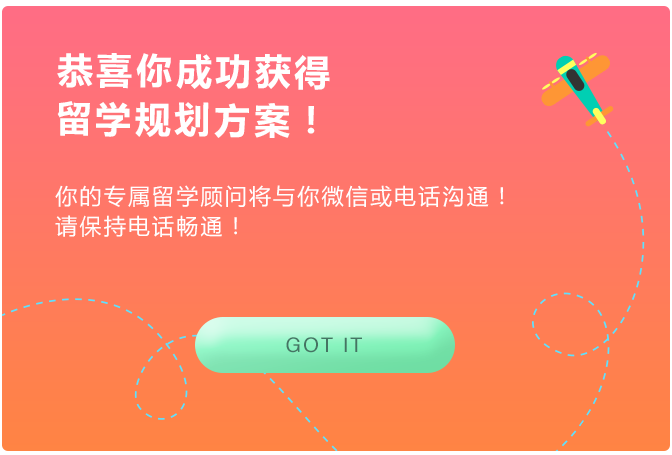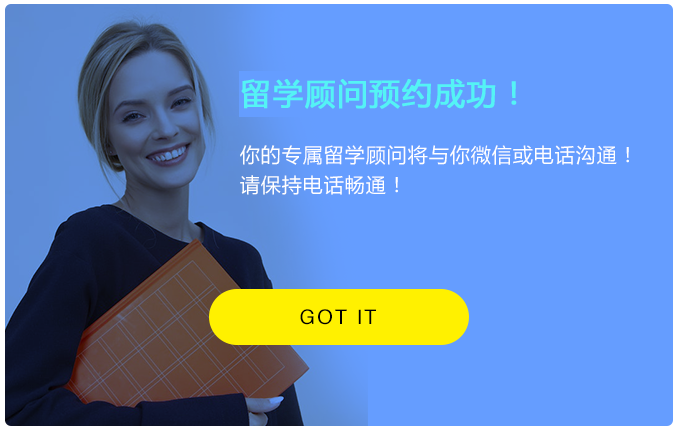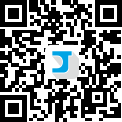很多同學韓語已經說的非常的好了~但是,要使用電腦寫韓文相關的東西時就會有點懵...韓文輸入法要怎么設置?怎么使用韓文鍵盤輸入?
在韓國讀大學,不管是什么專業,日常的作業、發表、論文等等等,都要大量的用電腦輸入韓文。
熟練地用電腦輸入韓文,真的是留學生活中一個應該必備的技能。
下面就讓小編來介紹下韓文打字的相關內容~
電腦端
1電腦最下面的地方,我們先找到右側的語言欄
2右鍵語言欄,選擇“設置”
3選擇添加
4找到“朝鮮語”,在這兩個地方打√, 之后“確定”
5現在你的電腦就安裝好韓語輸入法啦~
在電腦的右下角就會出現這樣的語言選項了~
然后點擊“A”,或者按“alt”鍵,當“A”變成“?”之后就可以開始輸入韓文啦~
- 可能會遇到的問題 -
①安裝之后A變不了呢?還是輸入不了韓文呢?
答:你的電腦可能是簡裝版,需要下載對應的韓語語言包;或者復制一個完整的IME文件夾覆蓋就可以了。具體的“韓語語言包”和“IME”是什么,歡迎百度一下。
②安裝好之后,怎么打字呢?
答:找一張鍵盤對應圖來看看吧!
③為什么打好之后沒有確認的,難道我打一個字就要空格一下嗎?
答:不要空格!!按照韓語本身的寫法直接打完,電腦會自動識別的~
- 小技巧 -
① 左手輔音、右手元音
先輸入輔音后元音,既然是輔音和元音, 那么大家還要知道不能連續打2個輔音或者2個元音。一般都是交替進行, 也就是左打一個,右打一個。
② 緊音的輸入
緊音指的是?/?/?/?/? 五個音。這五個輸入比較費勁, 因為同時要按shift鍵, 所幸都可以用左手完成。具體是:
? :shift + ?(R)
?:shift +?(E)
?:shift +?(Q)
?:shift +?(T)
?:shift +?(W)
手機端
- ios 系統 -
蘋果手機添加韓文,easy啦~
“設置” =》“通用”=》“鍵盤” =》“添加鍵盤” =》 “韓文”(推薦“標準”)=》“完成”
按照這個指示添加完成就可以啦~
- 安卓系統 -
請下載“谷歌韓文輸入法”
按照指示一直安裝,然后打字的時候切換語言就OK了~
- 可能會遇到的問題 -
① ???? 打不出來!!(又來……)
答:這回不是“shift”鍵了,鍵盤上那個向上的箭頭按一下,然后打對應的音就可以了~
②手機上有九宮格和標準全鍵盤兩種鍵盤,選哪個好呢?
答:標準全鍵盤!!!跟電腦布局基本一致,便于記憶鍵盤。
最后,網上有很多賣韓文鍵盤貼紙的。
在這里小編個人建議同學們不要買,80%的同學買過之后都會變成低頭族,看著鍵盤打字雖然剛開始很輕松,但是會產生依賴,不利于以后盲打的實現!
同學們可以把電腦背景設置成鍵盤布局圖,或者在電腦旁邊放一張圖,記不住的時候看一看,慢慢熟悉起來。

 日本
日本
 韓國
韓國
 英國
英國



 2250
2250
 2019-10-21 17:04
2019-10-21 17:04